win10打开U盘提示“文件名目录名或卷标语法不正确”如何处理
我们在使用电脑过程中,经常需要使用u盘来拷贝文件。不过,最近一位用户反馈自己在win10系统中打开U盘弹出了“文件名目录名或卷标语法不正确”的错误提示,这是怎么回事呢?其实,该问题一般是由于U盘出现了故障所导致的。接下来,就随小编一起看看具体处理方法吧!
推荐:最新Windows10系统下载
步骤如下:
1、首先打开此电脑,右键u盘,在弹出的菜单中选择【属性】,点击【打开】属性;
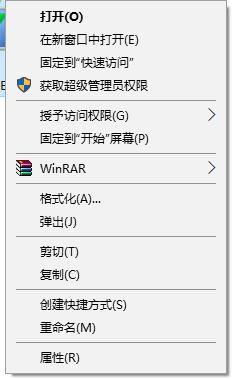
2、在U盘属性界面切换到【工具】选卡,然后在下面点击【检查】,如图;
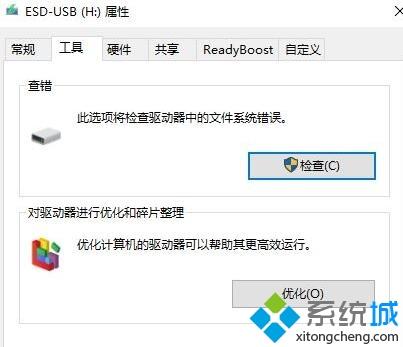
3、在差错检查界面点击【扫描并修复驱动器】,然后耐心等待自动完成修复即可!
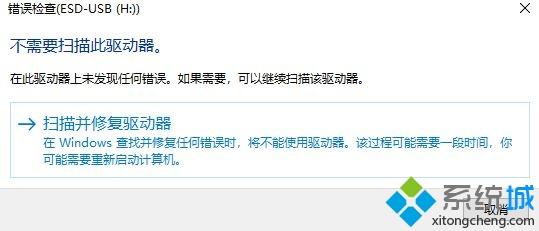
win10打开U盘提示“文件名目录名或卷标语法不正确”的处理方法就为大家介绍到这里了。方法并不复杂,有同样需求的朋友们,都可以动手操作看看!
相关教程:U盘打不开u盘打开文件自动弹出电脑u盘文件无法打开文件名生成目录修改u盘卷标我告诉你msdn版权声明:以上内容作者已申请原创保护,未经允许不得转载,侵权必究!授权事宜、对本内容有异议或投诉,敬请联系网站管理员,我们将尽快回复您,谢谢合作!










